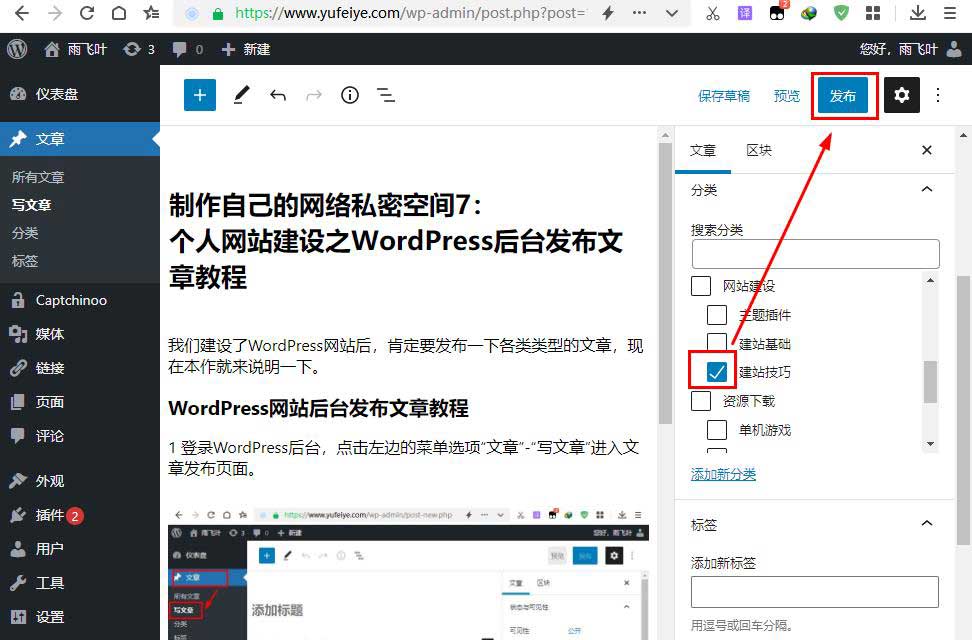我们建设了WordPress网站后,肯定要发布一下各类类型的文章,现在本作就来说明一下。
WordPress网站后台发布文章教程
1 登录WordPress后台,点击左边的菜单选项“文章”-“写文章”进入文章发布页面。
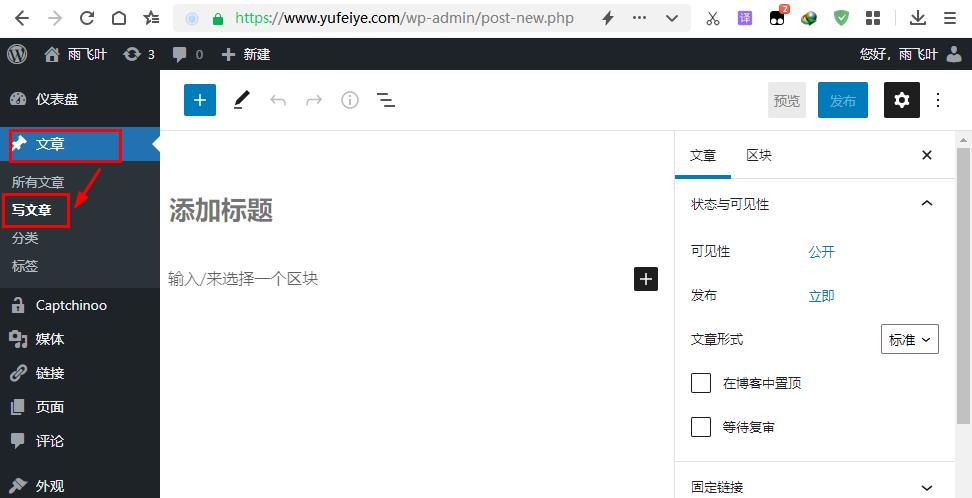
2 接着填写文章标题,标题下面只有一个默认的“段落区块”,直接按回车键会增加段落区块,或者点击“+”号来添加段落、标题、列表、引用、图片等等各种类型的区块,接着填写你想要发布的内容。
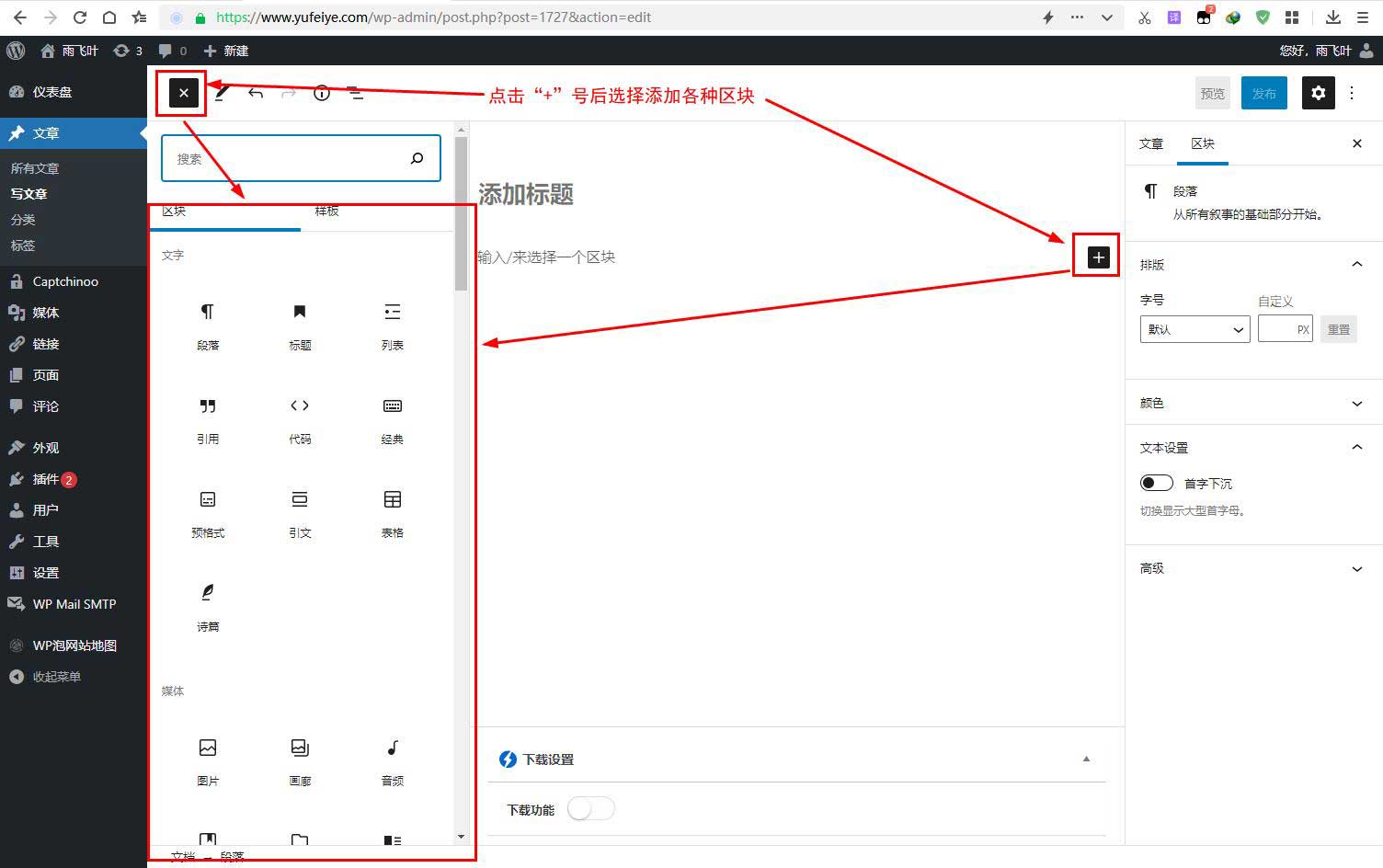
3 已经填写内容的区块,可以更改内容的样式(如居中对齐、加粗、添加超链接等等),也可以更改区块类型与区块上下排列顺序。
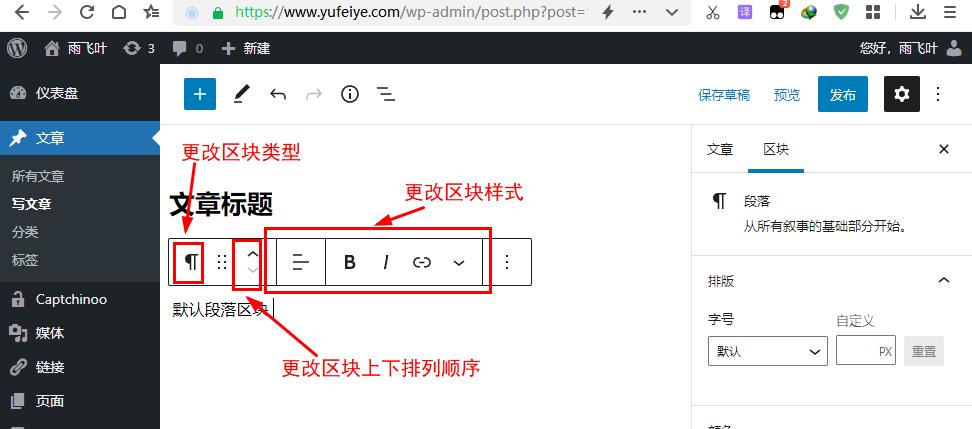
4 点击右上角的齿轮图标可显示或隐藏发布文章的设置区域。
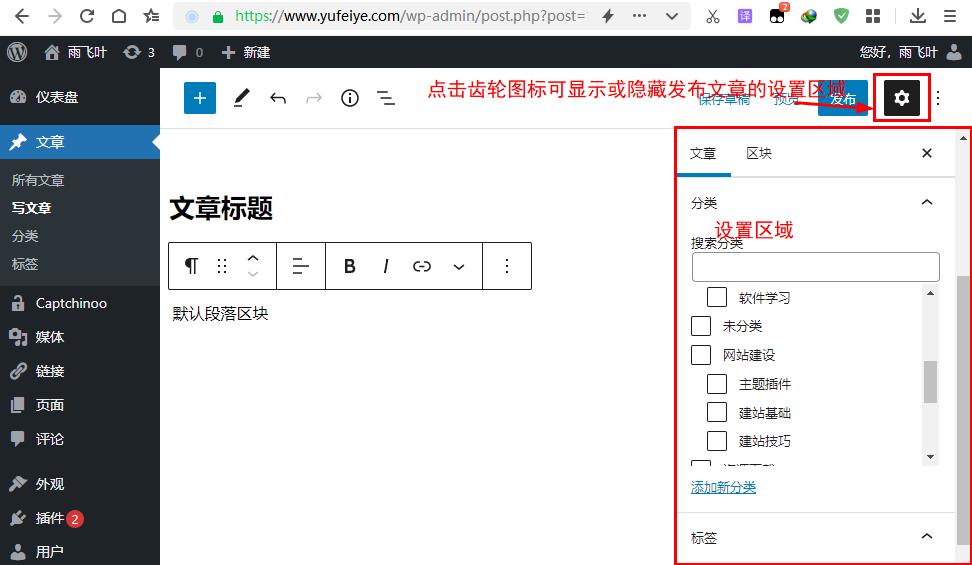
5 文章填写完毕后,在右边的设置区域勾选分类,最后点击右上角的“发布”按钮即可。